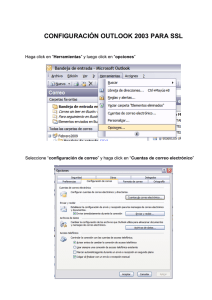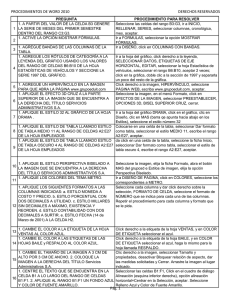Guía de Configuración - Windows XP Acceso telefónico a Internet
Anuncio
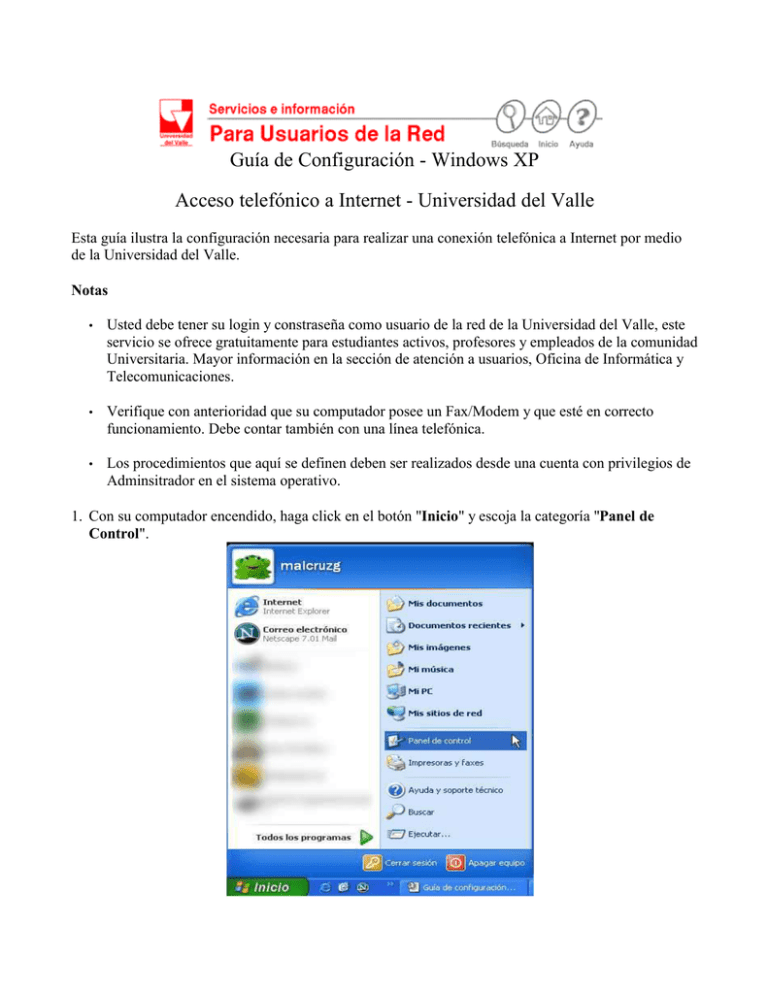
Guía de Configuración - Windows XP Acceso telefónico a Internet - Universidad del Valle Esta guía ilustra la configuración necesaria para realizar una conexión telefónica a Internet por medio de la Universidad del Valle. Notas • Usted debe tener su login y constraseña como usuario de la red de la Universidad del Valle, este servicio se ofrece gratuitamente para estudiantes activos, profesores y empleados de la comunidad Universitaria. Mayor información en la sección de atención a usuarios, Oficina de Informática y Telecomunicaciones. • Verifique con anterioridad que su computador posee un Fax/Modem y que esté en correcto funcionamiento. Debe contar también con una línea telefónica. • Los procedimientos que aquí se definen deben ser realizados desde una cuenta con privilegios de Adminsitrador en el sistema operativo. 1. Con su computador encendido, haga click en el botón "Inicio" y escoja la categoría "Panel de Control". 2. En esta nueva ventana seleccione la opción "Conexiones de red e Internet". 3. Ahora seleccione la opción "Configurar o cambiar su conexión a Internet". 4. En la nueva ventana, en la sección (o ficha) "Conexiones" oprima el botón "Agregar". 5. En las opciones ahora presentadas, seleccione "Acceso telefónico a una red privada (Conectar utilizando mi línea telefónica, modem o ISDN (RDSI)." y haga click en "Siguiente". 6. Escriba en el campo que aparece en pantalla el número 3180100 y haga click en siguiente. 7. Escriba un nombre apropiado para esta conexión y haga click en Finalizar. 8. En las casillas en blanco, escriba su nombre de usuario y contraseña y haga click en "Aceptar". • Recuerde que su nombre de usuario es la primera parte de su email. Éste debe ser escrito en minúsculas. Ejemplo, Email: [email protected] => Nombre de usuario: carlagon • Verifique el estado de la tecla "Bloq. Mayús" para evitar incovenientes cuando escriba su contraseña. • El campo "Dominio" no es necesario y debe ser dejado en blanco. • Con los Botones "Propiedades" y "Opciones avanzadas" puede configurar algunas opciones extra para ser aplicadas a su conexión (Número de reintentos, Mostrar icono de conexión al conectarse, pedir número, etc) Estas opciones NO SON INDESPENSABLES. 9. Haga click en "Aceptar" de nuevo. 10. En la ventana "Conexiones de red e Internet" (Abierta en el paso #2) seleccione el enlace "Conexiones de Red". 11.Allí aparecerán las conexiones de red que se configuren en su computador. Si desea crear un ícono de acceso directo en el escritorio para esta conexión, seleccione la opción "Crear acceso directo" que aparecerá al hacer click con el botón derecho del ratón sobre la conexion generada, por último responda que si a la pregunta que aparece en pantalla. Si desea, puede crear una nueva conexión como la anterior pero con el número 3180200 que es otro número válido para la conexión a Intenet por medio de la Universidad del Valle. Si encuentra inconvenientes realizando los procedimientos aqui listados o desea mayor información, comuníquese con la sección de Atención a Usuarios de la Oficina de Informática y Telecomunicaciones. No dude en consultar cualquier inquietud que tenga a [email protected] o a los teléfonos directos 3182737 – 3182732.